Hogyan lehet letölteni és telepíteni a Paragon Backup végén helyreállítási 15 otthon - mobil verzió - egy blog Szergej
Paragon Backup Recovery 15 Fő
Testesíti meg legújabb trendek terén megőrzése személyes adatait nyújt széles körű lehetőségek hatékony védelme és gyors helyre az elveszett adatokat és rendszereket.
Egyetlen összetett biztonsági mentés és visszaállítás az adatok, és a rendszer által védett szoftver vagy hardver hiba, vírus támadás vagy gondatlan kezelése a Windows.
C Backup Recovery biztos benne, hogy minden fontos adat teljesen ép.
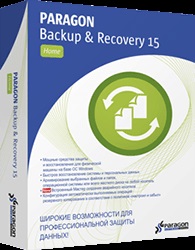
Paragon Partition Manager - egy teljes eszközkészletet dolgozni partíciókat. A program segít megszervezni, és intézkedik az információ a lemezen összhangban specifikus célok és a maximális hatékonyság a rendszer működését, hogy javítsa a számítógép teljesítményét.
A Paragon Partition Manager segítségével:
- Végezzen semmilyen elválasztó műveletek, beleértve a beolvadó és hasító válaszfalak
- Módosítsa szakaszok: elrejtése /, hogy aktív / inaktív,
rendelni / eltávolítása betűjelet, átalakítani fájlrendszer, stb
- Újraelosztása tér kötetek között
- Csatlakoztassa a virtuális lemez és a munka vele, mint a rendszeres fizikai lemez és egyéb
Az anyagot a bemutató telepíteni Paragon Backup Recovery végén 15 Fő program a minden döntést Paragon
A Paragon személyes irodája a termékek részben válassza ki a telepítési csomagot. Felhasználónév és jelszó hozzáférési, megkapjuk eljárás befejezését követően a regisztráció és a megrendelés fizetési vásárlására a program. Ebben az esetben, úgy döntök, a 64 bites csomag Windows. mert Van egy Windows 7 64-bit. Hol lehet látni? Menj a Vezérlőpult parancsra. válassza ki a rendszer, és milyen ablakban írja rendszert. Kattintson a Letöltés!
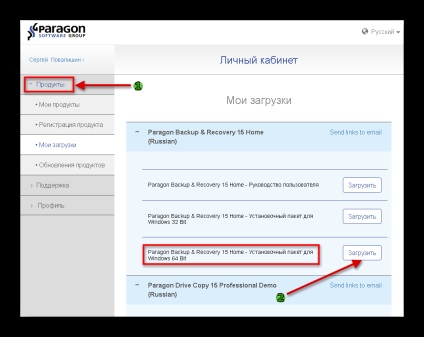
Mentünk a laza Saját letöltések és válassza a Mentés fülre fájlt. várja a letöltés befejeződött. A méret eloszlása körülbelül 260 mb.
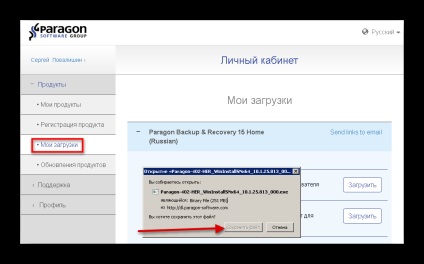
Letöltés kerül sor a megadott mappában a böngészőben. Tedd a kurzort a telepítés végén Backup Recovery program fájlt. kattintson jobb gombbal a helyi menüből válassza a Tulajdonságok menüpontot. Kattintson a lap feloldás hiányzó figyelmeztető szöveget figyelmesen. Az utolsó fellépés valamennyi letöltött fájlokat az interneten keresztül, nem csak a Paragon.
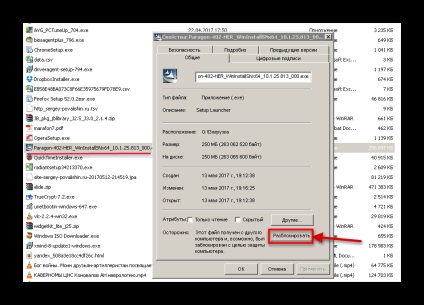
A telepítő fájl helyi menüjében Backup Recovery végén 15 Home, válassza a Futtatás rendszergazdaként. Tehát a telepítés folytatásához bármilyen szoftver, mint mi általában jelentkezzen be egy normál felhasználó, hogy nagyobb biztonságot nyújtsanak a Windows. és a szoftver telepítése rendszergazdai jogosultságokkal.
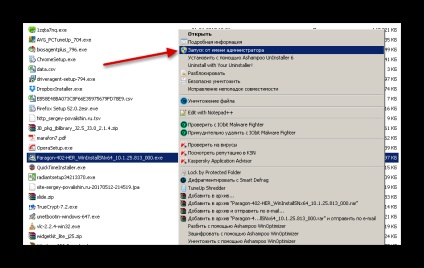
Rutinszerű eljárás telepítéséhez szükséges komponenseket szerinti megvalósítást forgalmazás.
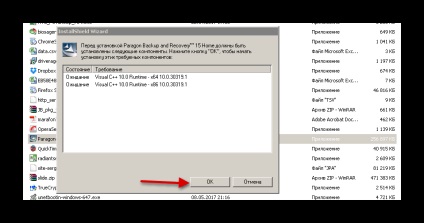
Folytassa a telepítést. A program közli velünk, hogy meg tudjuk változtatni, vagy a helyes telepítést. Hogyan változtassuk meg a program telepítése után, beszélgettünk az anyag előkészítése Backup Recovery végén 15 Fő beállítani.
Nagyon fontos dolog, mert Látom minden alkalommal a keresési lekérdezések szó „Paragon Backup nem indul el.” Ennek elkerülése érdekében akkor - olvasható egy bejegyzést anyagokat.
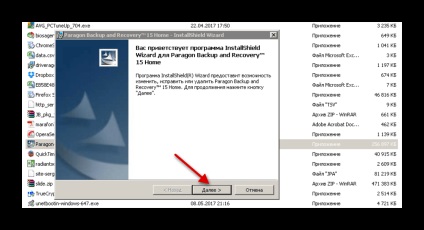
Írja be a termék kulcs, és sorszám után kapott megrendelés és fizetés a nem kizárólagos használati jogát a program összhangban a licencszerződést.

Indítsuk el a telepítő programot!
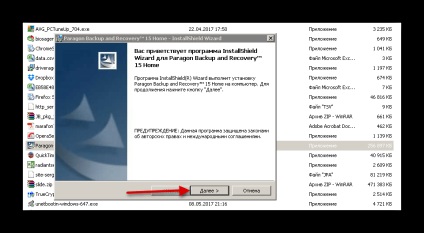
Mi olvassa el a licencszerződést, elfogadja azt, és kattintson a Tovább gombra.
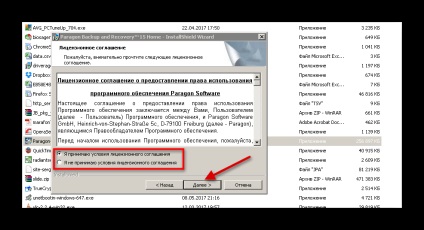
Adatrögzítés magáról, és meghatározzák, hogy ki fogja használni a programot.
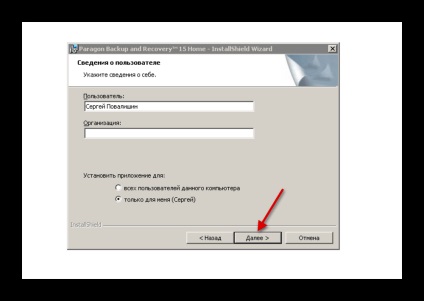
Ez egy nagyon fontos pont, hogy benne tartalék funkcióval, ami beszéltünk az anyagi előkészítése Backup Recovery végén 15 Fő beállítani. Alapértelmezésben nem szerepel. Azt javaslom, hogy olvassa el ezt az anyagot. A YouTube-on látott egy csomó anyagot dolgozni Paragon, ahol ez a pont nem esik szó.
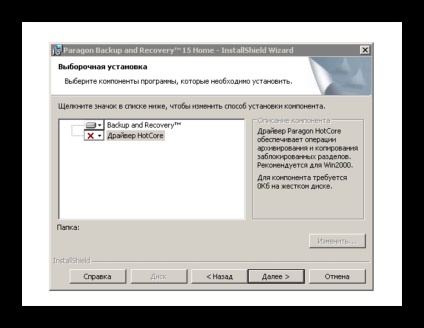
Mi jár megfelelően csúszdával és kattintson a Tovább gombra.
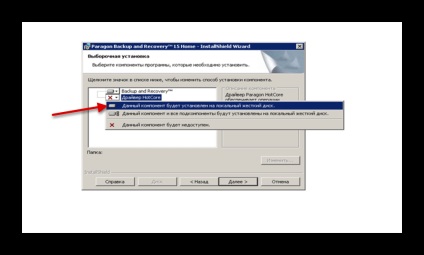
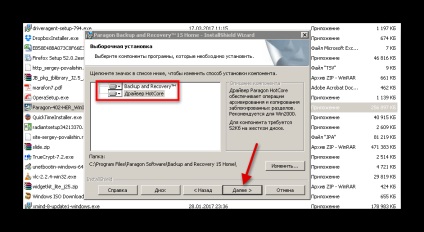
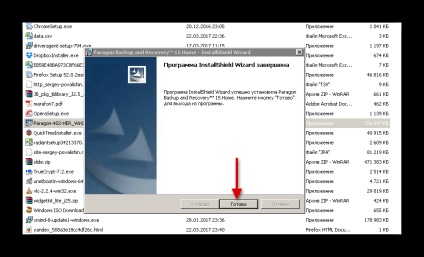
Kattintson a Start gombra. Minden program. megtalálja azt a mappát a program, állítsa a kurzort arra a programra, és nyomja meg a jobb gombot. A helyi menüben válassza a Lezárás a Start menüben. Kiválaszthatja a Rögzítés a tálcán vagy utóbb visszavonja a parancsikont az asztalra.
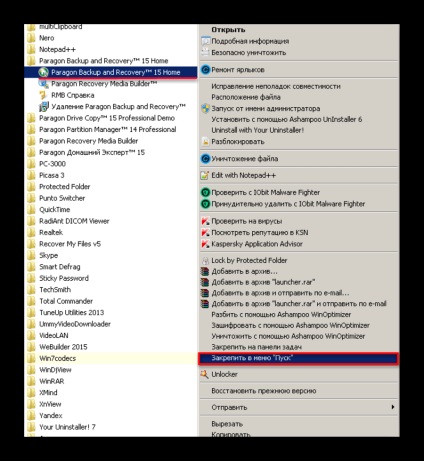
Futtassa a programot a Start menüből!
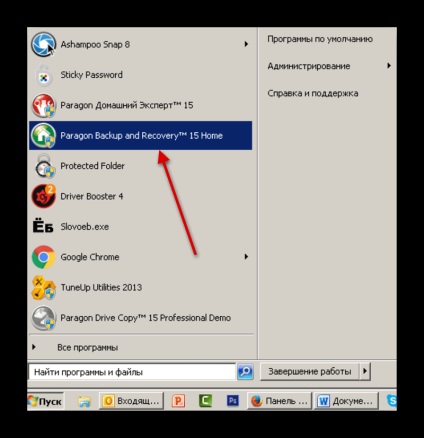
A program megnyitja az egyszerű mód, az úgynevezett csempézett felület a Windows 8. Menj a beállítások haladó felhasználók számára, és hol fogjuk beállítani Paragon Backup Recovery végén 15 Otthon dolgozni a következő cikket!
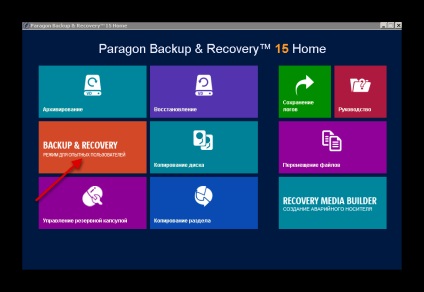
Mode a tapasztalt felhasználók számára.
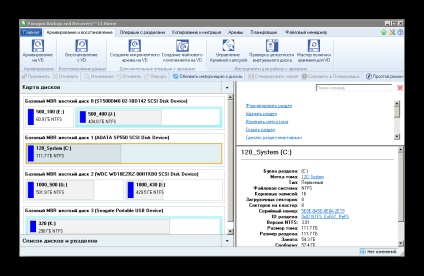
Ön is lehet a nemi ezny anyagok:
Előállítás Paragon Backup végén Recoveru 15 Otthon a (fontos)!
Típusú fájlok mentési adatok
Feliratkozás új tanulságok észre!